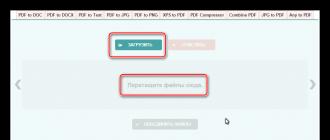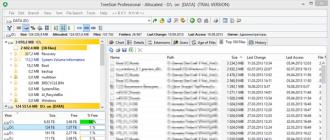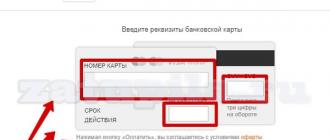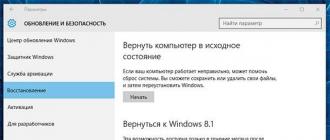При включении исправного ПК через несколько секунд раздается один короткий сигнал, который должен радовать слух любого пользователя...
Что означают звуковые сигналы при включении компьютера?
1. Сигналов нет - неисправен или не подключен к материнской плате блок питания (БП).
Очистите его от пыли.
Проверьте надежность крепления колодки питания на материнской плате.
Если не помогло, требуется замена или ремонт БП.
2. Непрерывный сигнал - неисправен БП. См. п. 1.
3. 1 короткий сигнал - ошибок не обнаружено, ПК исправен.
4. 1 короткий повторяющийся сигнал - проблемы с БП. См. п. 1.
5.
1 длинный повторяющийся сигнал - неисправность оперативной памяти .
Попробуйте вытащить модуль ОЗУ из слота и вставить снова. Если не
помогло, замените.
6. 2 коротких сигнала - обнаружены незначительные
ошибки. Проверьте надежность крепления шлейфов и кабелей в разъемах
материнской платы. Установите в BIOS значения по умолчанию (Load BIOS
Defaults).
7. 3 длинных сигнала - неисправность контроллера
клавиатуры. Проверьте целостность кабеля клавиатуры и качество
соединений. Проверьте клавиатуру на заведомо исправном ПК. Если не
помогает, потребуется ремонт или замена материнской платы.
8. 1 длинный и 1 короткий сигналы - неисправность оперативной памяти. См. п. 5.
9.
1 длинный и 2 коротких сигнала - неисправность видеокарты.
Рекомендуется вытащить видеокарту и заново вставить. Проверьте
целостность и качество соединения кабеля монитора. Если не помогает,
замените видеокарту.
10. 1 длинный и 3 коротких сигнала - неисправность клавиатуры. См. п. 7.
11. 1 длинный и 9 коротких сигналов - ошибка при чтении данных из микросхемы BIOS.
Требуется перезапись (перепрошивка) микросхемы. Если не помогает, замените микросхему.
1.
Сигналов нет - неисправен или не подключен к материнской плате блок
питания (БП). Очистите его от пыли. Проверьте надежность крепления
колодки питания на материнской плате. Если не помогло, требуется замена
или ремонт БП.
2. 1 короткий сигнал - ошибок не обнаружено, ПК исправен.
3.
2 коротких сигнала - неисправность оперативной памяти. Попробуйте
вытащить модуль ОЗУ из слота и вставить снова. Если не помогло,
замените.
4. 3 коротких сигнала - ошибка первых 64 Кбайт основной памяти. См. п. 3.
5.
4 коротких сигнала - неисправность системного таймера. Перезагрузите
ПК. Если не помогает, потребуется ремонт или замена материнской платы.
6.
5 коротких сигналов - неисправность центрального процессора.
Перезагрузите ПК. Если не помогает, потребуется замена процессора.
7.
6 коротких сигналов - неисправность контроллера клавиатуры. Проверьте
целостность кабеля клавиатуры и плотность соединений. Проверьте
клавиатуру на заведомо исправном ПК. Если не помогает, потребуется
ремонт или замена материнской платы.
8. 7 коротких сигналов -
неисправность материнской платы. Перезагрузите ПК. Если не помогает,
потребуется ремонт или замена материнской платы.
9. 8 коротких сигналов - неисправность ОЗУ видеокарты. Перезагрузите ПК. Если не помогает, замените видеокарту.
10.
9 коротких сигналов - ошибка при проверке контрольной суммы микросхемы
BIOS. Требуется перезапись (перепрошивка) микросхемы. Если не помогает,
замените микросхему.
11. 10 коротких сигналов - невозможно
произвести запись в CMOS-память. Обнулите содержимое памяти (для этого
выключите ПК, вытащите сетевой кабель из розетки. Найдите рядом с
батарейкой CMOS-памяти переключатель, установите его в положение Clear
CMOS. Нажмите - при отключенном сетевом кабеле ! - кнопку включения ПК.
Установите переключатель в первоначальное положение. Если на Вашей
материнской плате переключатель отсутствует, вытащите батарейку на
полчаса-час). Установите в BIOS значения по умолчанию (Load BIOS
Defaults). Если не помогает, замените микросхему.
12. 11 коротких сигналов - неисправность оперативной памяти. См. п. 3.
13.
1 длинный и 2 коротких сигнала - неисправность видеокарты.
Рекомендуется вытащить видеокарту и заново вставить. Проверьте
целостность и качество соединения кабеля монитора. Если не помогает,
замените видеокарту.
14. 1 длинный и 3 коротких сигнала - неисправность видеокарты. См. п. 13.
15. 1 длинный и 8 коротких сигналов - неисправность видеокарты. См. п. 13.
Сигналы Phoenix BIOS:
1-1-3. Ошибка записи/чтения данных CMOS.
1-1-4. Ошибка контрольной суммы содержимого микросхемы BIOS.
1-2-1. Неисправна материнская плата.
1-2-2. Ошибка инициализации контроллера DMA.
1-2-3. Ошибка при попытке чтения/записи в один из каналов DMA.
1-3-1. Ошибка регенерации оперативной памяти.
1-3-3. Ошибка при тестировании первых 64 Кб оперативной памяти.
1-3-4. Аналогично предыдущему.
1-4-1. Неисправна материнская плата.
1-4-2. Ошибка тестирования оперативной памяти.
1-4-3. Ошибка системного таймера.
1-4-4. Ошибка обращения к порту ввода/вывода.
2-x-x. Проблемы с первыми 64к памяти (х - от 1 до 4)
3-1-1. Ошибка инициализации второго канала DMA.
3-1-2. Ошибка инициализации первого канала DMA.
3-1-4. Неисправна материнская плата.
3-2-4. Ошибка контроллера клавиатуры.
3-3-4. Ошибка тестирования видеопамяти.
4-2-1. Ошибка системного таймера.
4-2-3. Ошибка линии A20. Неисправен контроллер клавиатуры.
4-2-4. Ошибка при работе в защищенном режиме. Возможно, неисправен центральный процессор.
4-3-1. Ошибка при тестировании оперативной памяти.
4-3-4. Ошибка часов реального времени.
4-4-1. Ошибка тестирования последовательного порта. Может быть вызвана устройством, использующим данный порт.
4-4-2. Ошибка при тестировании параллельного порта. См. выше.
4-4-3. Ошибка при тестировании математического сопроцессора.
Внимание!!!
1. Если Вы не чувствуете себя достаточно подготовленным, при возникновении проблем - обратитесь к специалистам.
2. Все манипуляции с "железом" производите при выключенном питании!
3.
Перед началом ремонта ПК необходимо снять электростатический заряд
(например, прикоснувшись обеими руками к никелированной поверхности
водопроводного крана).
4. Даже сняв электростатический заряд,
старайтесь, по возможности, не прикасаться к выводам центрального
микропроцессора, процессора видеоадаптера и других микросхем.
5. Не
зачищайте абразивными материалами окислившиеся позолоченные контакты
видеокарты и модулей ОЗУ! Для этих целей можно воспользоваться
канцелярской резинкой типа "ластик".
6. Помните, что большая часть "неисправностей" ПК "лечится" простой перезагрузкой!
7.
Если Вы не знаете, BIOS какого производителя установлен на Вашем ПК,
смотрите при загрузке верхнюю строчку на экране монитора, например, для
Award будет строчка типа Award Modular BIOS, для AMI - American
Megatrends, Inc. Версия BIOS также должна быть указана в паспорте
Вашего ПК.
Темой этой статьи будет BIOS. Вначале мы разберемся с вопросом, что такое BIOS и для чего он служит? А после как можно подробнее опишем звуковые сигналы BIOS .
BIOS (Basic Input-Output System, базовая система ввода-вывода) - это специальная программа, которая хранится в микросхеме ПЗУ (постоянное запоминающее устройство). Часто встречается англоязычное обозначение этого вида памяти – Read Only Memory, или сокращенно ROM. На практике уже продолжительное время используют вместо обычных ПЗУ микросхем Flash-память, которая является перезаписываемой, что позволяет пользователю самостоятельно производить обновление версий BIOS.
Функции BIOS
Что касается функций BIOS, то они весьма обширны.
Во-первых, как только включается питание ПК, управление сразу же переходит именно к BIOS. Этой программой выполняется начальное тестирование компонентов системного блока. После удачного выполнения проверки, BIOS передает управление компьютером следующей программе, которая записана в Boot-сектор (загрузочный сектор), находящийся на загрузочном диске (в качестве загрузочного диска может выступать жесткий диск , CD-диск, дискета, флэшка и т.д.). Процедура начального тестирования оборудования носит название POST (англ. Power-On Self Test – самотестирование после включения питания).
Во-вторых, благодаря BIOS в специальной микросхеме CMOS сохраняется аппаратная конфигурация компьютера. Во время включения питания ПК происходит сравнение текущей конфигурации оборудования и сохраненной в микросхеме. Если программа нашла отличия между этими двумя конфигурациями, то в таком случае данные CMOS-памяти обновятся и, при необходимости, будет предложено зайти в BIOS Setup, что бы указать новые параметры обнаруженного оборудования. Если же различия в конфигурациях не обнаружены, или же обновление конфигурации может быть выполнено без участия пользователя, то программа осуществляет необходимые настройки (конфигурирование) аппаратных составляющих компьютера.
CMOS-память (Complementary Metal Oxide Semiconductor) – это небольшая, по своему объему оперативной памяти микросхема (ОЗУ или RAM - Random Access Memory). Но так как существует необходимость сохранения в ней информации и после выключения питания, CMOS-память дополнительно питается от собственной батарейки. С этой самой батарейкой связано в свою очередь несколько проблем. Одна из них, это ограниченный срок эксплуатации, который составляет 5-6 лет. После истечения этого периода времени батарейка уже не может обеспечивать необходимый уровень питания, что приводит к потере сохраненной информации в микросхеме. Хотя проблема эта решается довольно просто – устанавливается новая батарейка.
В-третьих, при помощи специальной программы BIOS Setup пользователь может задавать различные параметры и выбирать режимы функционирования для отдельных компонентов ПК. Здесь же пользователь может отключить то оборудование, которое не используется, либо его использование нежелательно в целях обеспечения безопасности компьютера. В-четвертых, при помощи BIOS происходит обработка операций ввода-вывода. Собственно ради этого первоначально и разрабатывалась эта система. Благодаря наличию BIOS, например, жесткий диск понимает, что головку необходимо поместить на конкретную дорожку или считать определенный сектор и т.п.
Если бы всем программам приходилось содержать в своем составе инструкции подобного рода, то в таком случае они бы имели огромные размеры, а их работа была очень неэффективной. К тому же с появлением каждого нового устройства их приходилось бы подвергать модификации. Поэтому во избежание подобных проблем значительную часть работ, связанных с обработкой операций ввода-вывода возложили на BIOS. Естественно, работа BIOS не сняла абсолютно все проблемы, однако существенно упростила решение большинства из них. Стоит отметить, что сегодня это уже ни так актуально, как во времена операционной системы MS-DOS. Современные операционные системы, такие как Windows XP, Windows Vista или Windows Seven практически не используют возможности BIOS для обработки операций ввода-вывода. Но здесь нужно обязательно сказать, что все сказанное весьма условно. В действительности все задачи выполняются операционной системой в тесном взаимодействии с BIOS, дополняя друг друга функционально.
Рядовому пользователю чаще приходится сталкиваться с той частью BIOS, которая именуется BIOS Setup. BIOS Setup является специальной подпрограммой, которая позволяет осуществить настройку работы отдельных аппаратных компонентов компьютера. Основная сложность ее настройки заключается в непонятных названиях опций, которые мало о чем могут сказать не слишком продвинутому пользователю. Помимо этого проблему усугубляет недостаточное количество справочного материала по этим настройкам. А если рассматривать в целом, то ничего особенного BIOS Setup из себя не представляет, единственное, что его выделяет среди остальных программ, это довольно архаичный интерфейс в сравнении с современными операционными системами. Все настройки, сделанные пользователем во время настройки компьютера через BIOS Setup сохраняются в микросхему CMOS-памяти, где хранятся вместе с данными об аппаратной конфигурации системы.
Как сбрасывать настройки BIOS
Ниже мы приведем несколько способов, которые помогают решить проблемы с обнулением БИОСа, то есть возращения его к исходному состоянию , в котором все настройки будут такими, какими они были до внесенных пользователем изменений. Зачастую такая простая операция, как сброс настроек БИОСа, позволяет устранить целый ряд проблем с запуском компьютера, а также помогает избежать посещения сервисного центра.
Способ 1
Возвращаем BIOS к заводским настройкам, выставленным по умолчанию, при помощи интерфейса BIOS setup , что позволит нам не разбирать лишний раз системный блок. Нужно отметить, что данный способ осуществим в тех случаях, когда BIOS загружается. Для обнуления БИОСа вам необходимо найти в меню пункт load bios defaults или же load setup defaults, как показано на рисунке и нажать Enter.

Способ 2
Сброс настроек BIOS с помощью батарейки. Перед началом вам следует полностью отключить питание от компьютера. После того, как вы убедитесь, что все шнуры из розеток вынуты, нужно снять боковую крышку системного блока. Далее находите ту самую батарейку и вынимаете ее на 5-10 минут. По истечении этого срока можете возвращать ее на место. BIOS должен обнулиться.

Способ 3
Обнуляем настройки BIOS с помощью джампера (перемычка). Найти джампер на материнской плате просто, он находится почти всегда рядом с батарейкой. Обозначается он как Clear CMOS или Clear RTS. Иногда для облегчения доступа к нему производители материнских плат размещают его у края платы. Для сброса настроек BIOS необходимо джампер переставить на несколько секунд из положения 1-2 в положение 2-3, а после вернуть его на место.

Если все сделано верно, то после включения компьютера через несколько секунд раздастся один короткий сигнал – это свидетельствует о том, что система в порядке и далее начнется загрузка операционной системы. Если же в системе обнаружены неполадки с оборудованием, сигнал будет иметь другой вид. По типу сигнала можно определить, какого именно характера неисправность обнаружена, и какие дальнейшие действия следует предпринимать. Все сигналы BIOS (подаются при помощи спикера) различают в зависимости от его версии и, конечно в зависимости от характера обнаруженной неисправности. Версия BIOS определяется исходя из документации, которая идет с материнской платой . Если же документы по каким либо причинам отсутствуют, то версию БИОСа вы сможете определить при помощи специальных утилит , которые в избытки имеются в интернете. Еще версия BIOS обычно отображается на экране монитора при старте компьютера в левом нижнем углу. Из всех представленных на рынке производителей BIOS следует выделить два основных конкурента, программным обеспечением которых оснащается подавляющее большинство современных ПК. Это два таких известных бренда, как American Megatrends (AMI) и Award Software. Итак, вначале рассмотрим звуковую сигнализацию AMI.
Звуковые сигналы BIOS: AMI BIOS
- - Два коротких сигнала спикера означают какую-либо неисправность в оперативной памяти компьютера. Варианты устранения неисправности: необходимо извлечь модуль памяти из слота, протереть сухой кисточкой и вставить модуль на место, если после запуска ПК сигналы повторяются, то возможно потребуется дальнейшее тестировании памяти или полная ее замена;
- - Три подряд коротких сигнала спикера означают ошибку чтения первых 64 Кбайт основной памяти ПК. Варианты устранения неисправности: необходимо извлечь модуль памяти из слота, при наличии пыли, протереть планку сухой кисточкой и вставить модуль на место, при повторении сигналов, возможно, потребуется дальнейшее тестировании памяти или полная ее замена;

- - Четыре подряд коротких сигнала спикера указывают на неисправность системного таймера. Варианты устранения неисправности: повторная перезагрузка ПК, а если сигналы повторяются, тогда ремонт или замена системной платы;
- - Пять подряд коротких сигналов спикера указывают на неисправность центрального процессора. Варианты устранения неисправности: повторная перезагрузка ПК, при повторении сигналов – замена процессора;
- - Шесть подряд коротких сигналов спикера указывают на неисправность контроллера клавиатуры. Варианты устранения неисправности: проверьте кабель и подключение клавиатуры к системному блоку, проверьте клавиатуры на другом компьютере. Если после проверки окажется, что клавиатура исправна, то остается вариант ремонта материнской платы, либо ее замена;
- - Семь подряд коротких сигналов спикера указывают на неисправность материнской платы. Варианты устранения неисправности: произвести повторную перезагрузку и если сигналы повторяются, то потребуется ремонт или покупка новой материнской платы;
- - Восемь подряд коротких сигналов спикера указывают на неисправность памяти графической карты . Варианты устранения неисправности: при повторении сигналов после перезагрузки потребуется либо ремонт старой, либо покупка новой видеокарты ;
- - Девять подряд коротких сигналов указывают на неисправность самой микросхемы BIOS. Варианты устранения неисправности: перепрошивка микросхемы либо полная ее замена;
- - Десять подряд коротких сигналов спикера указывают на невозможность осуществления записи в CMOS-память. Варианты устранения неисправности: обнуление CMOS-памяти одним из выше приведенных вариантов. Если после установки значений BIOS по умолчанию сигналы повторятся, то необходима замена модуля CMOS-памяти;
- - Одиннадцать подряд коротких сигналов спикера указывают на неисправность оперативной памяти. Варианты устранения неисправности: необходимо извлечь модуль памяти из слота, при наличии пыли, протереть планку сухой кисточкой и вставить модуль на место, при повторении сигналов, возможно, потребуется дальнейшее тестировании памяти или полная ее замена;
- - Один длинный и три коротких сигнала спикера также как и один длинный и восемь коротких сигналов опять же указывают на неисправность видеокарты. Варианты устранения неисправности такие же, как и в предыдущем случае.
- - Отсутствие сигналов спикера возможно указывает на неисправность блока питания. Варианты устранения неисправности: проверьте крепление штекеров блока питания к разъемам на материнской плате, произведите очистку блока питания от пыли. В случае, если эти действия не дали результата, при возможности попытайтесь протестировать БП на другом компьютере. При подобных симптомах потребуется либо его ремонт, либо покупка нового блока питания.
Звуковые сигналы БИОС: Award BIOS
- - Один короткий сигнал спикера означает отсутствие ошибок в системе и компьютер находится в полностью исправном состоянии;
- - Два подряд коротких сигнала спикера указывают на обнаружение ”несущественных” ошибок. Варианты устранения неисправности: необходимо проверить надежность крепления компонентов и кабелей к системной плате ПК, затем попытаться установить значения BIOSа по умолчанию;

- - Короткий повторяющийся сигнал спикера указывает на неисправность БП. Варианты устранения неисправности: проверьте крепление штекеров блока питания к разъемам на материнской плате, произведите очистку блока питания от пыли. В случае, если эти действия не дали результата, при возможности попытайтесь протестировать БП на другом компьютере. При подобных симптомах потребуется либо его ремонт, либо покупка нового блока питания;
- - Длинный повторяющийся сигнал спикера указывает на неисправность оперативной памяти. Варианты устранения неисправности: необходимо извлечь модуль памяти из слота, при наличии пыли, протереть планку сухой кисточкой и вставить модуль на место, при повторении сигналов, возможно, потребуется дальнейшее тестировании памяти или полная ее замена;
- - Три длинных сигнала спикера указывают на неисправность контроллера клавиатуры. Варианты устранения неисправности: проверьте кабель и подключение клавиатуры к системному блоку, проверьте клавиатуры на другом компьютере. Если после проверки окажется, что клавиатура исправна, то остается вариант ремонта материнской платы, либо ее замена;
- - Один длинный и один короткий сигналы спикера указывают на неисправность оперативной памяти. Варианты устранения неисправности: необходимо извлечь модуль памяти из слота, при наличии пыли, протереть планку сухой кисточкой и вставить модуль на место, при повторении сигналов, возможно, потребуется дальнейшее тестировании памяти или полная ее замена;
- - Один длинный и два коротких сигнала спикера указывают на неисправность видеокарты. Варианты устранения неисправности: необходимо проверить кабель, идущий от видеокарты к монитору, если кабель в порядке, нужно извлечь видеокарту из слота, протереть, при необходимости, от пыли и вставить ее обратно. Если эти действия не дали результата, то возможно потребуется ремонт или покупка новой видеокарты;
- - Один длинный и три коротких сигнала спикера указывают на неисправность контроллера клавиатуры. Варианты устранения неисправности: проверьте кабель и подключение клавиатуры к системному блоку, проверьте клавиатуры на другом компьютере. Если после проверки окажется, что клавиатура исправна, то остается вариант ремонта материнской платы, либо ее замена;
- - Один длинный и девять подряд коротких сигналов спикера указывают на неисправность самой микросхемы BIOS. Варианты устранения неисправности: перепрошивка микросхемы либо полная ее замена;
- - Отсутствие сигналов спикера возможно указывает на неисправность блока питания. Варианты устранения неисправности: проверьте крепление штекеров блока питания к разъемам на материнской плате, произведите очистку блока питания от пыли. Если в результате предпринятых действий при попытке снова включить компьютер сигналы отсутствуют, необходим ремонт блока питания.
Отдельно необходимо отметить меняющиеся по тональности непрерывные звуковые сигналы БИОС. Это может быть вызвано либо неисправным БП, либо перегревом ПК.
Сбои и ошибки компьютера
Включаем компьютер... а он не включается. Все паника! Многие так и поступают, сразу паникуя, и надумывая непонятно что. Но здесь важно помнить вот что.
При включении компьютера каждый раз запускается диагностическая программа Power-On-Self-Test
(POST
), которая выполняет проверку важнейших компонентов компьютера (начиная от центрального процессора и заканчивая контроллером клавиатуры).
Результаты тестирования выдаются на динамик компьютера в виде специального звукового сигнала. Я думаю по крайней мере один пик вы слышали, но не придавали ему значения. Так вот эти сигналы и позволяют увидеть направление куда копать, где искать проблему.
Так как производитель BIOS не один, то и звуковые сигналы разнятся у каждого из них. Далее привожу расшифровки сигналов некоторых производителей.
Award BIOS
| 1 короткий сигнал | ошибок не обнаружено |
| Нет сигналов | |
| Непрерывный сигнал | неисправен блок питания |
| 2 коротких сигнала | незначительные ошибки. Необходимо проверить надежность контактов шлейфов в разъемах IDE/SATA-контроллеров на материнской плате и на жестких дисках |
| 3 длинных сигнала | ошибка контроллера клавиатуры. Возможно необходима замена материнской платы. |
| 1 длинный и 1 короткий сигналы | |
| обнаружены проблемы с видеоадаптером | |
| ошибка инициализации клавиатуры | |
| 1 длинный и 9 коротких сигналов | ошибка при чтении данных из микросхемы постоянной памяти |
| 1 длинный повторяющийся сигнал | неправильная установка модулей памяти |
| 1 короткий повторяющийся сигнал | проблемы с блоком питания |
AMI BIOS
| 1 короткий сигнал | ошибок не обнаружено |
| Нет сигналов | неисправен или не подключен к материнской плате блок питания |
| 2 коротких сигнала | |
| 3 коротких сигнала | ошибка при работе основной памяти (первых 64 Кбайт) |
| 4 коротких сигнала | неисправен системный таймер |
| 5 коротких сигналов | неисправен центральный процессор |
| 6 коротких сигналов | неисправен контроллер клавиатуры |
| 7 коротких сигналов | неисправна материнская плата |
| 8 коротких сигналов | проблемы с видеоадаптером |
| 9 коротких сигналов | |
| 10 коротких сигналов | невозможно произвести запись в CMOS-память |
| 11 коротких сигналов | неисправна внешняя кэш-память |
| 1 длинный и 2 коротких сигнала | неисправен видеоадаптер |
| 1 длинный и 3 коротких сигнала | неисправен видеоадаптер |
| 1 длинный и 8 коротких сигналов | проблемы с видеоадаптером или не подключен монитор |
Phoenix BIOS
| 1-1-3 | ошибка записи/чтения данных CMOS |
| 1-1-4 | ошибка контрольной суммы содержимого микросхемы BIOS |
| 1-2-1 | неисправна материнская плата |
| 1-2-2 | ошибка инициализации контроллера DMA |
| 1-2-3 | ошибка при попытке чтения/записи в один из каналов DMA |
| 1-3-1 | обнаружены проблема с оперативной памятью |
| 1-3-3 | |
| 1-3-4 | ошибка при тестировании первых 64 Кбайт оперативной памяти |
| 1-4-1 | неисправна материнская плата |
| 1-4-2 | обнаружены проблемы с оперативной памятью |
| 1-4-3 | ошибка системного таймера |
| 1-4-4 | ошибка обращения к порту ввода/вывода. Ошибка может быть вызвана периферийным устройством , использующим данный порт для своей работы |
| 3-1-1 | ошибка инициализации второго канала DMA |
| 3-1-2 | ошибка инициализации первого канала DMA |
| 3-1-4 | неисправна материнская плата |
| 3-2-4 | ошибка контроллера клавиатуры |
| 3-3-4 | ошибка при тестирования видеопамяти |
| 4-2-1 | ошибка системного таймера |
| 4-2-3 | ошибка при работе линии А20. Неисправен контроллер клавиатуры |
| 4-2-4 | ошибка при работе в защищенном режиме. Возможно, неисправен центральный процессор |
| 4-3-1 | ошибка при тестировании оперативной памяти |
| 4-3-4 | ошибка часов реального времени |
| 4-4-1 | ошибка тестирования последовательного порта. Может быть вызвана устройством, использующим последовательный порт для своей работы |
| 4-4-2 | ошибка тестирования параллельного порта. Может быть вызвана устройством, использующим параллельный порт для своей работы |
| 4-4-3 | ошибка при тестировании математического сопроцессора |
AMI BIOS всех версий информируют пользователя об успешном окончании процедуры самотестирования характерным «писком» - одним длинным звуковым сигналом, после чего управление передается загрузчику операционной системы.
Чтобы вы могли услышать этот звуковой сигнал, системный блок компьютера или ноутбук должны быть оборудованы системным динамиком - встроенной «пищалкой». Увы, это условие выполняется далеко не всегда. Иногда производитель экономит на копеечном аксессуаре, и загрузка происходит в полной тишине.
Если же что-то пошло не так, в процессе прохождения процедуры POST выявлены те или иные неполадки, BIOS компьютера сообщит об этом с помощью комбинации из нескольких звуковых сигналов, указывающих на сбойный компонент. В большинстве случаев, когда проблемы не затрагивают видеокарту, вы увидите и сообщение об ошибке на экране компьютера. Но если инициализировать видеокарту не удалось (например, она сама является источником проблем), звуковые сигналы остаются единственным способом локализовать проблему.
Старые версии AMI BIOS использовали достаточное большое число всевозможных комбинаций. Все они сведены в одну таблицу.
| Описание | ||
| 1 длинный | - | |
| 1 короткий | ||
| 2 коротких | ||
| 3 коротких | ||
| 4 коротких | ||
| 5 коротких | Ошибка в работе процессора. | |
| 6 коротких | ||
| 7 коротких | ||
| 8 коротких | Неисправна память видеокарты. Ошибка не является фатальной и возможно продолжение загрузки компьютера. | |
| 9 коротких | ||
| 10 коротких | ||
| 11 коротких | Неисправна кэш-память. | На старых материнских платах (времен Pentium/Pentium MMX и более ранних), имеющих отдельные микросхемы кэш-памяти, можно попытаться заменить эти микросхемы на заведомо исправные. В более (когда кэш-память «перекочевала» в процессор) причиной проблемы, скорее всего, является центральный процессор, хотя нельзя исключить и неисправность материнской платы. |
| 1 длинный, 2 коротких | Ошибка BIOS видеокарты или видеокарте не удается выполнить синхронизацию горизонтальной развертки. | Проверьте работу видеокарты с другим монитором и, при повторении проблемы, замените видеокарту на исправную. |
| 1 длинный, 3 коротких | Ошибка при обращении к оперативной памяти (базовой/расширенной). | |
| 1 длинный, 8 коротких | Не подключен монитор или видеокарте не удается выполнить синхронизацию горизонтальной развертки. | Проверьте работу монитора. Если проблема не в нем, протестируйте видеокарту с другим монитором и, при необходимости, замените ее на новую. |
| Двойной сигнал | Один или несколько тестов аппаратных компонентов во время прохождения процедуры POST закончились неудачей. Ошибка не является фатальной и возможно продолжение загрузки компьютера. | Замените неисправные компоненты или скорректируйте режимы их работы, если это возможно. |
Не забывайте, все манипуляции с аппаратными компонентами компьютера, как-то замена модулей памяти, извлечение и добавление карт расширения и т.д. можно осуществлять только если компьютер полностью обесточен - он должен быть физически отключен от электросети. Перед вскрытием корпуса системного блока рекомендуется вынуть вилку питания системного блока из розетки. Этим вы обеспечите отсутствие дежурного питания материнской платы, плюс, обезопасите себя от возможного поражения электрическим током.
Современные версии AMI BIOS гораздо «скромнее», количество сигналов существенно сократилось: теперь используются только простые комбинации из коротких сигналов.
| Последовательность звуковых сигналов | Описание | Рекомендации по устранению неисправности |
| 1 длинный | Процедура POST пройдена успешно. | - |
| 1 короткий | Не удается выполнить регенерацию оперативной памяти. | Вероятнее всего неисправен один или несколько модулей оперативной памяти, либо материнская плата не совместима с данными модулями памяти (не поддерживает работу с ними). Для проверки этого предположения замените модули памяти на заведомо исправные и совместимые. |
| 2 коротких | Ошибка контроля четности в первых 64 кбайтах оперативной памяти. | Рекомендации аналогичны приведенным выше. |
| 3 коротких | Ошибка при тестировании первых 640 кбайт оперативной памяти. | Рекомендации аналогичны приведенным выше. |
| 4 коротких | Ошибка в работе системного таймера. | Для начала выньте все карты расширения, кроме видеокарты, и попробуйте загрузить компьютер. Если ошибка исчезла, виновата одна из карт расширения (добавляя карты по одной можно выявить проблемную). Повторение ошибки говорит о неисправности материнской платы, как наиболее вероятной причине. |
| 5 коротких | Ошибка в работе процессора. | Рекомендации аналогичны приведенным выше. Также причиной данной ошибки может быть процессор, не совместимый с этой материнской платой. |
| 6 коротких | Неисправна линия A20 контроллера клавиатуры. | В первую очередь попробуйте заменить клавиатуру на другую. Если ошибка проявляется вновь, извлеките все карты расширения, кроме видеокарты, и попробуйте загрузить компьютер. Успешный старт говорит о неисправности одной из карт расширения, в противном случае виновником проблемы, скорее всего, является материнская плата. |
| 7 коротких | Неисправен/не функционирует должным образом контроллер прерываний | В первую очередь выньте все карты расширения, кроме видеокарты, и попробуйте загрузить компьютер. Если ошибка исчезла, виновата одна из карт расширения (добавляя карты по одной можно выявить сбоящую). Повторение ошибки говорит о неисправности материнской платы, как наиболее вероятной причине. |
| 8 коротких | Неисправна память видеокарты. | Замените видеокарту на исправную. |
| 9 коротких | Ошибка контрольной суммы кода BIOS. | Для начала попробуйте прошить Flash-память с кодом BIOS, «залив» самую свежую ревизию BIOS для вашей материнской платы. Если же ошибка возникла как раз после установки новой версии BIOS, откатитесь к стабильно работавшей до этого ревизии. Сохранение проблемы сигнализирует о неисправности микросхемы Flash-памяти на материнской плате и необходимости ее замены. |
| 10 коротких | Ошибка чтения/записи в CMOS-память. | Скорее всего неисправна материнская плата: вышла из строя микросхема энергонезависимой CMOS-памяти. |
| 11 коротких | Неисправна кэш-память. | Причиной проблемы, скорее всего, является центральный процессор, хотя нельзя исключить и неисправность материнской платы. |
Практически каждый из нас, запустив компьютер или ноутбук, слышал пищащий сигнал из его глубин. Если этого не происходило, надо проверить, установлен ли у вас соответствующий динамик.
Но порой, когда компьютер неисправен и предварительное тестирование, проводимое BIOS выявляет ошибки, из корпуса исходят странные комбинации звуков , которые практически ничего не скажут несведущему человеку, но многое могут сказать специалистам о причинах поломки и способах их устранения.
Столкнувшись с подобной ситуацией необходимо в первую очередь определить версию и производителя BIOS, установленного в пациенте. От этого во многом зависит, что конкретно вышло из строя, а, следовательно, и дальнейшие расходы и действия.
Все , независимо от производителя, общаются с пользователем при помощи двух типов звуковых сигналов: короткий писк (КП) и длинный писк (ДП).
Сигналы ошибок Ami Bios
Список сигналов:
| 1 | 1 ДП | Все системы работают в штатном режиме. |
| 2 | 1 КП | Неисправен или не совместим с материнской платой модуль оперативной памяти. |
| 3 | 2 КП + 3 КП | В принципе, дублируют проблему №2 и требуют того же алгоритма решений. |
| 4 | 4 КП | Ошибки системного таймера. В качестве причины выступают либо ошибки одной из карт расширения, либо «умирающая» материнская плата. |
| 5 | 5 КП | Неисправен или не подходит процессор, ошибки карт расширения. |
| 6 | 6 КП | Чаще всего говорит о неисправной клавиатуре. |
| 7 | 7 КП | Не сработал контролер прерываний. Варианты решения сходны с пунктом 4. |
| 8 | 8 КП | Ошибки передала видеокарта. |
| 9 | 9 КП | Контрольная сумма BIOS возвратила недопустимое значение. |
| 10 | 10 КП | CMOS память вернула ошибку чтения-записи. |
| 11 | 11 КП | Возникла ошибка при тестировании кэша. |
| 12 | 1 ДП + 2 КП | Еще один вариант при ошибке тестирования видеокарты. |
| 13 | 1 ДП + 3 КП | Не работает оперативная память. |
| 14 | 1 ДП + 8 КП | Проблема при подключении монитора, либо в неисправной видеокарте. |
| 15 | 2 ДП + 2 КП | На современных компьютерах практически не встречаемая комбинация, т.к. говорит о проблемах с контролером гибких дисков. |
| 16 | Дополнительно следует сказать о непрерывном звуковом сигнале , свидетельствующем о перегреве компьютера или неисправности блока питания и отсутствии сигнала при пустом экране монитора, указывающим на неисправность в процессоре. | |
Ошибки BIOS Award

BIOS Award может пищать по следующим поводам :
| 1 | 1 КП | Чаще всего звучит из исправных компьютеров и возвещает об отсутствии проблем. |
| 2 | Отсутствие сигналов, непрерывный писк или повторяющийся КП — проблемы с питанием. | |
| 3 | 1 ДП | Ошибку вернула оперативная память. |
| 4 | 2 КП | Ошибки, обнаруженные предварительным тестированием не критические. В качестве решения можно попробовать загрузить исходные настройки BIOS или проверить крепления шлейфов. |
| 5 | 3 ДП | Обнаружены проблемы с подключением клавиатуры. |
| 6 | 1 ДП + 1 КП | Неисправна оперативная память, можно попробовать поменять планки местами, вынуть одну из них, почистить контакты обычным ластиком. |
| 7 | 1 ДП + 2 КП | Эта комбинация информирует о неисправной видеокарте. |
| 8 | 1 ДП + 3 КП | Возможно неисправна или не отвечает клавиатура. |
| 9 | 1 ДП + 9 КП | Что-то не так в самом BIOS, можно попробовать обнулить его, вынув батарейку или закоротив соответствующий джампер. |
| 10 | Часто повторяющиеся короткие писки сигнализируют о проблемах с блоком питания. | |
| 11 | Длинные сигналы , повторяющиеся с одинаковой частотой говорят о проблемах в ОЗУ. | |
| 12 | Непрерывный сигнал — проблемы с питанием. | |
| 13 | Чередующиеся сигналы высокой-низкой частоты указывают на проблемы с центральным процессором. | |
Возможные неисправности Phoenix BIOS

Следующая часть будет полезна для расшифровки сигналов с языка Phoenix BIOS. Здесь хотелось бы отметить, что он с нами общается только короткими сигналами , а при расшифровке следует обращать внимание на комбинации. Допустим, комбинацию 1С + 1С + 4С, следует читать как Сигнал Промежуток Сигнал Промежуток 4-х кратный Сигнал. Приступим.
| 1 | 1С + 1С + 3С | Ошибка в чтении или записи динамической памяти СМОS. |
| 2 | 1С + 1С + 4С | Микросхема BIOS содержит ошибки в контрольной сумме. |
| 3 | 1С + 2С + 1С | Обнаружена проблема с материнской платой. |
| 4 | 1С
+ 2С
+ 2С,
3С + 1С + 1С, 3С + 1С + 2С |
Ошибка вернулась от контроллера DMA. |
| 5 | 1С + 2С + 3С | Тестирование чтения-записи в DMA завершено с ошибкой. |
| 6 | 1С
+ 3С
+ 1С
, 1С + 3С + 3С , 1С + 3С + 4С , 1С + 4С + 2С , 4С + 3С + 1С |
Эти комбинации говорят о проблемах с оперативной памятью. |
| 7 | 1С
+ 4С
+ 1С
, 3С + 1С + 4С |
Компьютер сообщает о проблемах с материнской платой. |
| 8 | 1С
+ 4С
+ 3С
, 4С + 2С + 1С |
Что-то не так с системным таймером. |
| 9 | 1С + 4С + 4С | Один из портов ввода-вывода информации или подключенное к нему устройство неисправны. Попробуйте отключить всё лишнее. |
| 10 | 3С
+ 2С
+ 4С
, 4С + 2С + 3С |
Неисправны либо контроллер клавиатуры, либо она сама |
| 11 | 3С + 3С + 4С | Тестирование видеопамяти завершилось с ошибкой. |
| 12 | 4С + 2С + 4С | Возможно не работает центральный процессор. Возникает при работе в защищенном режиме. |
| 13 | 4С + 3С + 4С | Часы реального времени работают неправильно. |
| 14 | 4С
+ 4С
+ 1С
, 4С + 4С + 2С |
Тестирование параллельных портов завершено с ошибкой. |
| 15 | 4С + 4С + 3С | Неисправен математический сопроцессор. |
| 16 | Сигналы длинные , непрекращающиеся говорят о неисправностях в материнской плате. | |
| 17 | Звуки, напоминающие вой сирены , чередующий частоту, указывает на поломки в видеокарте. | |
| 18 | Если не подключен охладительный вентилятор центрального процессора, вы услышите непрерывный сигнал . | |
Сигналы Compaq BIOS
Как и в большинстве остальных случаев, 1 КП при включении компьютера говорит об отсутствии ошибок.
- 1 ДП + 1 КП — возникает при ошибке CMOS, зачастую говорит о необходимости замены батарейки.
- 2 КП — глобальная ошибка.
- 1 ДП + 2 КП — обнаружены неполадки с видеокартой.
- 7 КП — при наличии слота AGP для подключения видеокарт, говорит об их неисправности.
- 1 КП + 2 ДП или Постоянный длинный сигнал, говорят о неполадках в ОЗУ.
Как сигнализирует Dell BIOS

Подобно BIOS от фирмы Phoenix, в Dell BIOS следует обращать внимание не столько на череду коротких и длинных сигналов, сколько на четверичные комбинации, которые выдаются при наличии ошибок.
- 1С + 2С — отсутствует видеокарта.
- 1С + 2С + 2С + 3С — ошибка CMOS.
- 1С + 3С + 1С + 1С — обновление DRAM завершено с ошибкой.
- 1С + 3С + 1С + 3С — обнаружена неисправность в клавиатуре.
- 1С + 3С + 3С + 1С , 1С + 3С + 4С + 1С , 1С + 3С + 4С + 3С , 1С + 4С + 1С + 1С — появление любой из этих комбинаций сигналов говорит о неисправности оперативной памяти.
Оповещения AST BIOS
Какие сигналы и что значат у AST BIOS.
| 1 | 1 КП | Такой звук говорит о неисправности ЦП. |
| 2 | 2 КП или 3 КП | BIOS обнаружил проблемы в клавиатурном контроллере. |
| 3 | 4 КП | Невозможно установить связь с клавиатурой. |
| 4 | 5 КП | Что-то не работает в клавиатурном вводе. |
| 5 | 6 КП | Проблемы с материнской платой. |
| 6 | 9 КП | Неправильная контрольная сумма CMOS, возможно повреждена микросхема BIOS. |
| 7 | 10 КП | Возникли неполадки с системным таймером. |
| 8 | 11 КП | Неисправность чипсета. |
| 9 | 12 КП | Регистр управления питанием вернул ошибку. |
| 10 | 1 ДП
+ 1КП
или 1 ДП |
Контроллер DMA неисправен. |
| 11 | 1 ДП
+ 2 КП
, 1 ДП + 3 КП , 1 ДП + 4 КП |
Любая из этих звуковых схем говорит о проблемах в видеоадаптере. |
| 12 | 1 ДП + 5 КП | Ошибка памяти. |
| 13 | 1 ДП + 6 КП | Векторы памяти невозможно загрузить в память BIOS. |
| 14 | 1 ДП + 7 КП | Видео оборудование не инициализируется. |
| 15 | 1 ДП + 8 КП | Видеопамять неисправна. |
О чем сигнализирует UEFI BIOS

UEFI – это обновленная версия BIOS, которая используется на более новых моделях материнских плат. UEFI так же имеет ряд звуковых сигналов. Так как же их расшифровать?
| 1 | ||
| 2 | 2 КП | Имеются не критичные ошибки. При загрузке предлагается зайти в CMOS и вручную их исправить. Можно попробовать проверить шлейфы. |
| 3 | 3 ДП | Ошибку выдал контроллер клавиатуры |
| 4 | 1 КП + 1 ДП | Неисправна оперативная память |
| 5 | 1 ДП + 2 КП | Об ошибке сигнализирует видеокарта |
| 6 | 1 ДП + 3 КП | Ошибка видеопамяти |
| 7 | 1 ДП + 9 КП | Ошибка при чтении из ПЗУ |
| 8 | Непрерывные короткие сигналы говорят о неисправности с блоком питания или оперативной памятью. | |
| 9 | Непрерывные длинные гудки | Проблемы с ОЗУ |
| 10 | Попеременные длинный и короткий сигнал | Неисправность процессора |
| 11 | Непрерывающийся писк также сигнализирует о проблемах с блоком питания | |
Неисправности IBM BIOS
Ну и на последок IBM BIOS.
- 1 КП — все работает в штатном режиме.
- 2 КП — проблемы с работой видеооборудования, не подключен монитор.
- 3 ДП — на материнской плате не работает контроллер клавиатуры
- 1 ДП + 1 КП — тестирование выявило неисправности в материнской плате.
- 1 ДП + 2 КП — видеосистема Mono/CGA дала сбой.
- 1 ДП + 3 КП — EGA/VGA выходы сбоят.
- Короткий писк , постоянно повторяющийся говорит о недостаточном питании либо о проблемах с материнской платой. Так же, как и непрерывный звук.
В данной статье мы собрали наиболее распространенные сигналы BIOS для диагностики неисправности компьютера . Но, если ваш компьютер издает звуковой сигнал, не упомянутый ниже, обратитесь к руководству по определению неисправных аппаратных компонентов.
Функция самотестирования компьютера при включении POST (power-on self-test) проверяет внутреннее оборудование компьютера для обеспечения совместимости и подключения перед началом загрузки. Если компьютер загружается нормально, он может издать один звуковой сигнал (некоторые компьютеры могут издавать звуковой сигнал дважды) по мере его запуска и продолжения загрузки. Однако, если компьютер выходит из строя, он либо не подаст звуковой сигнал, либо издаст звуковой сигнал, который сообщает о проблеме.
Содержание:
Звуковые сигналы AMI BIOS
Ниже приведены звуковые сигналы AMI BIOS. Однако из-за большого разнообразия различных производителей компьютеров с этим BIOS, звуковые коды могут отличаться.
| Звуковой сигнал | Описание |
|---|---|
| 1 короткий | |
| 2 коротких | Parity circuit failure (Ошибка четности оперативной памяти) |
| 3 коротких | Base 64 K RAM failure (Неисправность первых 64 Кбайт оперативной памяти) |
| 4 коротких | System timer failure (Сбой системного таймера) |
| 5 коротких | Process failure (Сбой процесса) |
| 6 коротких | Keyboard controller Gate A20 error (Неисправность контроллера клавиатуры) |
| 7 коротких | Virtual mode exception error (Неисправность системной платы) |
| 8 коротких | Display memory Read/Write test failure (Ошибка видеопамяти) |
| 9 коротких | ROM BIOS checksum failure (Неправильная контрольная сумма BIOS) |
| 10 коротких | CMOS shutdown Read/Write error (Ошибка чтения/записи в СМОS-память) |
| 11 коротких | Cache Memory error (Ошибка кэш-памяти) |
| 1 длинный, 3 коротких | Conventional/Extended memory failure (Неисправен видеоадаптер) |
| 1 длинный, 8 коротких | Display/Retrace test failed |
| Двух тоновая сирена |
Звуковые сигналы AWARD BIOS
Ниже приведены коды звуковых сигналов Award BIOS. Так же из-за большого разнообразия различных производителей компьютеров с таким BIOS, звуковые коды могут отличаться.
| Звуковой сигнал | Описание |
|---|---|
| 1 длинный, 2 коротких | Indicates a video error has occurred and the BIOS cannot initialize the video screen to display any additional information. (Видеоадаптер не обнаружен или ошибка видеопамяти) |
| 1 длинный, 3 коротких | Video card not detected (reseat video card) or bad video card (В зависимости от версии BIOS этот сигнал может означать ошибку видеоадаптера или ошибку клавиатуры) |
| Бесконечный повторяющийся звуковой сигнал | RAM problem. (Проблемы с оперативной памятью) |
| Повторные высокочастотные звуковые сигналы во время работы ПК | Overheating processor (CPU) (Перегрев процессора (CPU)) |
| Повторяющиеся звуковые сигналы чередуются с высокой и низкой частотой | Issue with the processor (CPU), possibly damaged (Проблема с процессором (CPU), возможно его повреждение). |
Если обнаружены какие-либо другие аппаратные проблемы, BIOS отобразит сообщение.
Звуковые сигналы Dell
Для других сигналов Dell, можно обратиться к странице .Звуковые сигналы IBM BIOS
Ниже приведены звуковые коды IBM BIOS.
| Звуковой сигнал | Описание |
|---|---|
| Отсутствует | No Power, Loose Card, or Short. (Неисправны блок питания, материнская плата, или динамик) |
| 1 короткий | Normal POST, computer is ok. (Ошибок не обнаружено) |
| 2 коротких | POST error, review screen for error code. |
| Непрерывный звуковой сигнал | |
| Повторение короткого звукового сигнала | No Power, Loose Card, or Short. (Нет питания) |
| 1 длинный 1 короткий | Motherboard issue. (Проблема с материнской платой) |
| 1 длинный и 2 коротких | Video (Mono/CGA Display Circuitry) issue. |
| 1 длинный 3 коротких. | Video (EGA) Display Circuitry. |
| 3 длинных | Keyboard or Keyboard card error. (Проблемы с клавиатурой) |
| 1 Звуковой сигнал и черный экран | Video Display Circuitry. (Неисправный монитор) |
Звуковые сигналы Phoenix BIOS
Ниже приведены коды звуковых сигналов для Phoenix BIOS Q3.07 OR 4.X
| Звуковой сигнал | Описание |
|---|---|
| 1-1-1-1 | Unconfirmed beep code. Reseat RAM chips or replace RAM chips as possible solution (Не подтверждённый звуковой сигнал, как решение переустановить или замените чипы ОЗУ) |
| 1-1-1-3 | Verify Real Mode. (Проверьте Real Mode). |
| 1-1-2-1 | Get CPU Type. (Выберите тип процессора) |
| 1-1-2-3 | Initialize system hardware. (Инициализируйте системное оборудование) |
| 1-1-3-1 | Initialize chipset registers with initial POST values. (Инициализируйте регистр чипсета с начальными значениями POST). |
| 1-1-3-2 | Set in POST flag. (Включите POST). |
| 1-1-3-3 | Initialize CPU registers. (Инициализируйте регистр процессора). |
| 1-1-4-1 | Initialize cache to initial POST values. |
| 1-1-4-3 | Initialize I/O. (Инициализировать ввод-вывод). |
| 1-2-1-1 | Initialize Power Management. (Инициализируйте управления питанием). |
| 1-2-1-2 | Load alternate registers with initial POST values. |
| 1-2-1-3 | Jump to UserPatch0. |
| 1-2-2-1 | Initialize keyboard controller. (Инициализируйте контроллер клавиатуры). |
| 1-2-2-3 | BIOS ROM checksum. (Контрольная сумма BIOS ROM). |
| 1-2-3-1 | 8254 timer initialization. (8254 инициализируйте таймер) |
| 1-2-3-3 | 8237 DMA controller initialization. (8237 инициализируйте контроллер DMA). |
| 1-2-4-1 | Reset Programmable Interrupt Controller. (Сброс контролера программных прерываний). |
| 1-3-1-1 | Test DRAM refresh. (Проверьте обновление DRAM). |
| 1-3-1-3 | Test 8742 Keyboard Controller. (8742 контроллер клавиатуры). |
| 1-3-2-1 | Set ES segment to register to 4 GB. (Установите сегмент ES для регистрации на 4 GB). |
| 1-3-3-1 | 28 Autosize DRAM. (28 Autosize DRAM). |
| 1-3-3-3 | Clear 512 K base RAM. |
| 1-3-4-1 | Test 512 base address lines. |
| 1-3-4-3 | Test 512 K base memory |
| 1-4-1-3 | Test CPU bus-clock frequency. (Проверьте частоту шины CPU). |
| 1-4-2-4 | Reinitialize the chipset. (Повторно инициализируйте чипсет). |
| 1-4-3-1 | Shadow system BIOS ROM. (Тестовая система BIOS ROM). |
| 1-4-3-2 | Reinitialize the cache. (Повторно инициализировать кеш). |
| 1-4-3-3 | Autosize cache. |
| 1-4-4-1 | Configure advanced chipset registers. |
| 1-4-4-2 | Load alternate registers with CMOS values. (Загрузка альтернативных регистров с CMOS-значениями). |
| 2-1-1-1 | Set Initial CPU speed. (Установите начальную скорость процессора) |
| 2-1-1-3 | Initialize interrupt vectors. (Инициализировать векторы прерываний). |
| 2-1-2-1 | Initialize BIOS interrupts. (Инициализировать прерывания BIOS). |
| 2-1-2-3 | Check ROM Copyright notice. |
| 2-1-2-4 | Initialize manager for PCI Options ROMs. |
| 2-1-3-1 | Check video configuration against CMOS. (Проверьте конфигурацию видео CMOS). |
| 2-1-3-2 | Initialize PCI bus and devices. (Инициализировать шину PCI и устройств). |
| 2-1-3-3 | Initialize all video adapters in system. (Инициализировать все видеоадаптеры в системе). |
| 2-1-4-1 | Shadow video BIOS ROM. |
| 2-1-4-3 | Display Copyright notice. (Уведомление об авторских правах). |
| 2-2-1-1 | Display CPU Type and speed. (Отобразить тип и скорость процессора). |
| 2-2-1-3 | Test keyboard. (Тест клавиатуры). |
| 2-2-2-1 | Set key click if enabled. (Установите ключ, если он включен). |
| 2-2-2-3 | 56 Enable keyboard. (56 Включите клавиатуру). |
| 2-2-3-1 | Test for unexpected interrupts. (Проверьте наличие непредвиденных прерываний). |
| 2-2-3-3 | Display prompt Press F2 to enter SETUP. (Отображение подсказки Нажмите F2, чтобы войти в SETUP). |
| 2-2-4-1 | Test RAM between 512 and 640 k. (Проверить ОЗУ между 512 and 640 k). |
| 2-3-1-1 | Test expanded memory. (Проверьте расширение памяти). |
| 2-3-1-3 | Test extended memory address lines. (Test extended memory address lines). |
| 2-3-2-1 | Jump to UserPatch1. (Jump to UserPatch1). |
| 2-3-2-3 | Configure advanced cache registers. (Настройте расширенные регистры кэша). |
| 2-3-3-1 | Enable external and CPU caches. (Включите кэш CPU). |
| 2-3-3-3 | Display external cache size. (Отобразить внешний размер кеша). |
| 2-3-4-1 | Display shadow message. (Отобразить теневое сообщение). |
| 2-3-4-3 | Display non-disposable segments. |
| 2-4-1-1 | Display error messages. |
| 2-4-1-3 | Check for configuration errors. (Проверьте наличие ошибок конфигурации). |
| 2-4-2-1 | Test real-time clock. (Проверьте правильность времени). |
| 2-4-2-3 | Check for keyboard errors (Проверьте наличие ошибок клавиатуры). |
| 2-4-4-1 | Set up hardware interrupts vectors. (Настройте аппаратные прерывания векторов). |
| 2-4-4-3 | Test coprocessor if present. (Проверьте сопроцессор, если он есть). |
| 3-1-1-1 | Disable onboard I/O ports. (Отключённые порты I/O). |
| 3-1-1-3 | Detect and install external RS232 ports. |
| 3-1-2-1 | Detect and install external parallel ports. (Обнаружение и установка внешних параллельных портов). |
| 3-1-2-3 | Re-initialize onboard I/O ports. (Повторно инициализируйте порты I/O). |
| 3-1-3-1 | Initialize BIOS Data Area. (Инициализировать области данных BIOS). |
| 3-1-3-3 | Initialize Extended BIOS Data Area. (Инициализировать области данных BIOS). |
| 3-1-4-1 | Initialize floppy controller. (Инициализировать контроллер гибких дисков). |
| 3-2-1-1 | Initialize hard disk controller. (Инициализировать контроллер жесткого диска). |
| 3-2-1-2 | Initialize local bus hard disk controller. (Инициализировать контроллер жесткого диска локальной шины). |
| 3-2-1-3 | Jump to UserPatch2 |
| 3-2-2-1 | Disable A20 address line. (Отключите адресную строку A20). |
| 3-2-2-3 | Clear huge ES segment register. |
| 3-2-3-1 | Search for option ROMs. |
| 3-2-3-3 | Shadow option ROMs. |
| 3-2-4-1 | Set up Power Management. (Настройте управление питанием). |
| 3-2-4-3 | Enable hardware interrupts. (Включить аппаратные прерывания). |
| 3-3-1-1 | Set time of day. (Установите время). |
| 3-3-1-3 | Check key lock. (Проверьте блокировку клавиатуры). |
| 3-3-3-1 | Erase F2 prompt. |
| 3-3-3-3 | Scan for F2 key stroke. |
| 3-3-4-1 | Enter SETUP. |
| 3-3-4-3 | Clear in POST flag. |
| 3-4-1-1 | Erase F2 prompt. (Проверить наличие ошибок). |
| 3-4-1-3 | POST done, prepare to boot operating system. |
| 3-4-2-3 | Check password (optional). (Проверьте пароль). |
| 3-4-3-1 | Clear global descriptor table. |
| 3-4-4-1 | Clear parity checkers. |
| 3-4-4-3 | Clear screen (optional). |
| 3-4-4-4 | Check virus and backup reminders. |
| 4-1-1-1 | Try to boot with INT 19. |
| 4-2-1-1 | Interrupt handler error. (Ошибка обработчика прерывания). |
| 4-2-1-3 | Unknown interrupt error. (Неизвестная ошибка прерывания). |
| 4-2-2-1 | Pending interrupt error. (Ожидающая ошибка прерывания). |
| 4-2-2-3 | Initialize option ROM error. |
| 4-2-3-1 | Shutdown error. (Ошибка завершения работы). |
| 4-2-3-3 | Extended Block Move. |
| 4-2-4-1 | Shutdown 10 error. |
| 4-3-1-3 | Initialize the chipset. (Инициализировать чипсет). |
| 4-3-1-4 | Initialize refresh counter. (Инициализировать счетчик обновления). |
| 4-3-2-1 | Check for Forced Flash. |
| 4-3-2-2 | Check HW status of ROM. |
| 4-3-2-3 | BIOS ROM is OK. |
| 4-3-2-4 | Do a complete RAM test. (Сделайте полную проверку ОЗУ). |
| 4-3-3-1 | Do OEM initialization. |
| 4-3-3-2 | Initialize interrupt controller. (Инициализировать контроллер прерываний). |
| 4-3-3-3 | Read in bootstrap code. |
| 4-3-3-4 | Initialize all vectors. |
| 4-3-4-1 | Boot the Flash program. |
| 4-3-4-2 | Initialize the boot device.(Инициализируйте загрузочное устройство). |
| 4-3-4-3 | Boot code was read OK. |
| Двух тоновая сирена | Low CPU Fan speed, Voltage Level issue (Низкая частота вращения вентилятора процессора, проблема с уровнем напряжения). |
Сброс BIOS к настройкам по умолчанию
Самый простой способ сброса настроек BIOS вашего компьютера, это его меню. Чтобы открыть меню, перезагрузите компьютер и нажмите клавишу, которая появляется при загрузке на экране, в большинстве случаев это Delete или F2.

В BIOS найдите параметр (Reset to default, Load factory defaults, Clear BIOS settings, Load setup defaults ), или что-то подобное. Выберите его с помощью клавиш со стрелками, нажмите Enter и подтвердите операцию. Теперь BIOS будет использовать свои настройки по умолчанию.

Еще один способ сбросить настройки это изъять батарейку которая находиться на материнской плате компьютера.

Во-первых, убедитесь, что компьютер выключен. Найдите на материнской плате круглую, плоскую батарею и аккуратно удалите ее. Подождите пять минут, прежде чем вернуть её на место. Настройки так же будут сброшены к заводским.
Установка нового оборудования
Вступление
Ошибки возникают в работе любого оборудования и часто в самый неожиданный момент, например, во время игры происходит зависание, после которого компьютер отказывается грузиться и показывает неизвестную вам надпись или просто пищит. Чтобы быстро решить проблему нужно знать, что привело к появлению ошибки: умерла какая-то плата, посыпался винчестер или просто запылился вентилятор на процессоре и произошёл перегрев.
Для решения таких проблем BIOS, являющийся основой любого компьютера и предназначенный для настройки оборудования и обеспечения функций ввода/вывода, имеет широкие диагностические возможности, которые выявляют ошибки и сообщают об этом с помощью звуковых сигналов и сообщений.
Процедура тестирования - POST
Давайте рассмотрим как происходит запуск ПК. После нажатия кнопки питания компьютера включается блок питания, и, если все питающие напряжения в допустимых значениях, включается центральный процессор, который обращается к микросхеме BIOS для выполнения процедуры тестирования (POSТ):
-
инициализируются и настраиваются процессор, чипсет, оперативная пямять и видеоадаптер;
-
проверяется контрольная сумма CMOS-памяти и состояние батарейки (в случае неправильной контрольной суммы CMOS-памяти настройки сбрасываются);
-
тестируются процессор и оперативная память;
-
инициализируются и настраиваются периферийные устройства;
-
распределяются ресурсы между устройствами;
-
инициализируются устройства с собственной BIOS;
-
вызывается загрузчик операционной системы;
В случае успешного завершения процедуры POST, запускается система инициации загрузочного сектора (на приведённом ниже скриншоте POST не пройден из-за ошибки контрольной суммы CMOS). Если обнаружена ошибка, проверка останавливается с подачей звуковых сигналов или вывода сообщения на экран монитора.
Основные сообщения об ошибках для AMI, Award и Phoenix BIOS
- 8042 Gate - A20 Error
- ошибка линии A20, которая управляется при помощи контроллера клавиатуры.
- Adress Line Short
- ошибка схемы адресации памяти.
- Bad Cache Memory
- Do not Enable - кэш-память неисправна.
- Bad PnP Serial ID Checksum
- ошибка контрольной суммы идентификационного номера Plug and Play-устройсва.
- Boot Error - Press To Retry
- система не обнаружила ни одного загрузочного диска.
- BIOS ROM Checksum error - System halted
- система заблокирована из-за неправильной контрольной суммы BIOS.
- BIOS Update For Installed CPU Failed
- ошибка в обновлении микрокода центрального процессора.
- BootSector Write!
- обнаружена попытка записи в загрузочный сектор жёсткого диска.
- C: Drive Error
- ошибка жёсткого диска.
- C: Drive Failure
- ошибка жёсткого диска.
- Driver Error C:
- ошибка жёсткого диска.
- Cache Memory Bad
- неисправность кэш-памяти.
- CH -2 Timer Error
- ошибка второго таймера системной платы.
- Checking NVRAM
- обновление конфигурации компьютера.
- CMOS Battery State Low
- CMOS Battery Failed
- батарея питания CMOS на системной плате разрядилась.
- System Battery Is Dead
- батарея питания CMOS на системной плате разрядилась.
- CMOS Checksum Failure
- CMOS Checksum Error - Defaults Loaded
- ошибка контрольной суммы CMOS-памяти, все настройки BIOS будут выставлены по умолчанию.
- CMOS Memory Size Mismatch
- объём оперативной памяти не совпадает с данными CMOS-памяти.
- CMOS System Options Not Set
- значения в CMOS-памяти ошибочны либо отсутствуют.
- CMOS Time and Date Not Set
- значения времени и даты в CMOS-памяти нарушены либо отсутствуют.
- CPU Has Been Changed, Or CPU Ratio Changed Fail
- частота шины или коэффициент умножения были изменены.
- Disk Boot Failure, Insert System Disk And Press Enter
- не было обнаружено загрузочное устройство.
- Diskette Boot Failure
- ошибка при загрузке дискеты.
- DMA Error
- ошибка контроллера DMA.
- DMA #1 Error
- ошибка канала первичного контроллера DMA.
- DMA #2 Error
- ошибка канала вторичного контроллера DMA.
- DMA Bus Time out
- неисправность контроллера DMA или одного из периферийных устройств.
- Multi-Bit ECC Error
- множественная ошибка чётности в модуле памяти.
- Parity Error
- критическая ошибка контроля чётности, продолжение работы будет остановлено.
- RAM R/W test failed
- POST чтения/записи оперативной памяти не пройден.
- CMOS Memory Size Wrong
- объём оперативной памяти не соответствует данным CMOS.
- Boot Failure...
- ошибка загрузки.
- Invalid Boot Diskette
- дискета не является загрузочной.
- Drive Not Ready
- устройство не готово.
- Insert BOOT diskette in A:
- вставьте загрузочную дискету в дисковод "A”.
- Reboot and Select proper Boot device or Insert Boot Media in selected Boot device
- перезагрузите ПК и выберите другое загрузочное оборудование или вставьте загрузочный диск в выбранное устройство.
- NO ROM BASIC
- не найдено ПЗУ с интерпретатором BASIC.
- Primary Master Hard Disk Error
- ошибка подключения накопителя как основного к первичному каналу стандартного IDE/SATA-контроллера.
- Primary Slave Hard Disk Error
- ошибка подключения накопителя как дополнительного к первичному каналу стандартного IDE/SATA-контроллера.
- Primary Master Drive - ATAPI Incompatible
- накопитель, подключенный как основной к первичному каналу стандартного IDE/SATA-контроллера, не является ATAPI-устройством.
- Primary Slave Drive - ATAPI Incompatible
- накопитель, подключенный как ведомый к первичному каналу стандартного IDE/SATA-контроллера, не является ATAPI-устройством.
- S.M.A.R.T. Capable but Command Failed
- S.M.A.R.T. Command Failed
- ошибка при отправке команды накопителю с поддержкой S.M.A.R.T.
- S.M.A.R.T. Status BAD, Backup and Replace
- S.M.A.R.T. Capable and Status BAD
- накопитель, поддерживающий S.M.A.R.T., находится в неудовлетворительном состоянии.
- VIRUS: Continue (Y/N)?
- запрос на перезапись загрузочного сектора.
- Microcode Error
- ошибка загрузки микрокода в процессор, исправляющий известные ошибки.
- NVRAM Checksum Bad, NVRAM Cleared
- ошибка контрольной суммы содержимого CMOS-памяти, CMOS-память очищена.
- Resource Conflict
- конфликт ресурсов: несколько устройств пытаются использовать одни и те же системные ресурсы.
- NVRAM Ignored
- системная конфигурация, сохранённая в CMOS-памяти, проигнорирована.
- NVRAM Bad
- в системной конфигурации содержатся ошибки.
- Static Resource Conflict
- несколько устройств пытаются использовать одни и те же системные ресурсы.
- PCI I/O conflict
- конфликт ресурсов ввода/вывода устройств на шине PCI.
- PCI ROM conflict
- конфликт ресурсов устройств на шине PCI.
- PCI IRQ conflict
- устройства на шине PCI используют один и тот же ресурс - прерывание.
- PCI IRQ routing table Error
- ошибка назначения прерываний для устройств на шине PCI.
- Timer Error
- ошибка в работе системного таймера.
- Refresh timer test failed
- ошибка прохождения POST системного таймера.
- Interrupt Controller-1 Error
- ошибка инициализации первичного контроллера прерываний.
- Interrupt Controller-2 Error
- ошибка инициализации вторичного контроллера прерываний.
- CMOS Settings Wrong
- данные в CMOS-памяти ошибочны.
- KBC BAT Test failed
- контроллер клавиатуры не прошёл POST.
- Keyboard Error
- неисправность или отсутствие клавиатуры.
- PS2 Keyboard not found
- PS/2-клавиатура не обнаружена.
- PS2 Mouse not found
- PS/2-мышь не обнаружена.
- Keyboard/Interface Error
- клавиатура/контроллер клавиатуры неисправен.
- Unlock Keyboard
- клавиатура заблокирована.
- System Halted
- система остановлена.
- «INS» Pressed
- была нажата клавиша Ins во время загрузки, настройки BIOS будут выставлены по умолчанию.
- Password check failed
- введён неверный пароль.
- Unknown BIOS Error. Error code = 004Ah
- модуль меню BIOS не найден.
- Unknown BIOS Error. Error code = 004Bh
- языковой модуль BIOS не найден.
- Floppy Controller Failure
- не найден контроллер дисковода.
- Warning! Unsupported USB device found and disabled!
- найдено USB-устройство, загрузка с которого невозможна, устройство отключено.
- Warning! Port 60h/64h emulation is not supported by this USB Host Controller!
- USB-контроллер не может обеспечить поддержку USB-клавиатуры в BIOS.
- Warning! EHCI controller disabled. It requires 64bit data support in the BIOS
- EHCI-интерфейс USB-контроллера отключен, USB-контроллер будет работать в режиме USB 1.1.
- Not enough space in Runtime area! SMBIOS data will not be available
- размер данных BIOS превышает доступное для их хранения пространство.
- Warning! This system board does not support the power requirements of the installed processor. The processor will be run at a reduced frequency, which will impact system performance
- установлен процессор с тепловым пакетом, превышающим возможности материнской платы: он будет работать на пониженных частотах, что снизит производительность системы.
- Insufficient Runtime space for MPS data! System may operate in PIC or Non-MPS mode
- недостаточно места для сохранения таблицы MPS, компьютер будет функционировать в однопроцессорном режиме со стандартным режимом контроллера прерываний.
- Mem Optimal Error
– разный объём памяти на каналах.
- Memory Parity Error
- ошибка контроля чётности памяти.
- Memory Size Decrease Error
- уменьшение количества системной памяти.
- Memory size has changed since last boot
- объём оперативной памяти был изменён с момента последней загрузки.
- Memory test fail
- проверка оперативной памяти не пройдена.
- Missing Operation System
- Missing OS
- отсутствие операционной системы.
- No Operating System Found
- операционная система не обнаружена.
- NVRAM Cleared by Jumper
- системные данные очищены при помощи перемычки на системной плате.
- Operating System Not Found
- операционная система не найдена.
- Override enabled - Defaults
- система не загрузилась, поэтому были загружены значения по умолчанию.
- Press a key to reboot
- нажмите любую клавишу для перезагрузки системы.
- Press ESC to skip Memory Test
- нажмите Esc, чтобы пропустить тест проверки памяти.
- Press F1 to disable NMI, F2 to reboot
- ошибка не маскируемого прерывания NMI, нажмите F1, чтобы отключить NMI, F2 - перезагрузиться.
- Press TAB to show POST Screen
- нажмите Tab, для показа результатов POST.
- Primary IDE channel no 80 conductor cable installed
- на первичном IDE-канале используется не 80-жильный кабель.
- Resuming disk, Press TAB to show POST screen
- восстановление системы с жёсткого диска, нажмите Tab, чтобы увидеть окно с результатами POST.
- Software Port NMI Inoperational
- ошибка порта немаскируемого прерывания NMI.
- SPD Toler Error Serial Presence Detect
- ошибка чтения данных из чипа SPD.
- Unknown PCI Error
- неизвестная ошибка шины PCI.
- Update failed
- обновления закончились неудачно.
- Update OK
- обновления закончились успешно.
Warning! CPU has been changed or Overclock fail
- система будет загружена в безопасном режиме после неудачного разгона.
В тех случаях, когда система не может вывести сообщение о неисправности на экран, используются звуковые сигналы, но некоторые современные корпуса не имеют динамиков (speaker), а значит, мы не услышим звукового сигнала об ошибке. В таком случае можно воспользоваться индикатором POST-кодов (о них вы узнаете в конце статьи).
Звуковые сигналы
AMI BIOS:
- отсутствуют
- 1 короткий
- ошибки отсутствуют.
- 2 коротких
- ошибка чётности оперативной памяти.
- 3 коротких
- неисправны первые 64 Кб оперативной памяти.
- 4 коротких
- неисправен системный таймер.
- 5 коротких
- неисправен процессор.
- 6 коротких
- неисправен контроллер клавиатуры.
- 7 коротких
- неисправна материнская плата.
- 8 коротких
- ошибка видеопамяти.
- 9 коротких
- неправильная контрольная сумма BIOS.
- 10 коротких
- ошибка записи в CMOS-память.
- 11 коротких
- ошибка кэш-памяти.
- 1 длинный 2 коротких
- неисправна видеокарта.
- 1 длинный 3 коротких
- неисправна видеокарта.
- 2 длинный 2 коротких
- ошибка контроллера гибких дисков.

Award BIOS:
- Отсутствуют
- неисправен блок питания или материнская плата.
- 1 короткий
- отсутствие ошибок.
- Повторяющийся короткий
- блок питания неисправен, ошибка оперативной памяти.
- 1 длинный
- Повторяющийся длинный
- ошибка оперативной пямяти.
- 1 длинный 2 коротких
- видеокарта необнаружена или ошибка видеопамяти.
- 1 длинный 3 коротких
- ошибка видеоадаптера или ошибка клавиатуры.
- 3 длинных
- ошибка контроллера клавиатуры.
- 1 длинный 9 коротких
- ошибка чтения BIOS или неисправен чип BIOS.
- 2 коротких
- критическая ошибка.

Индикаторы POST-кодов
Если причину неполадки не удалось определить по звуковому сигналу или сообщению на экране, то стоит посмотреть POST-код ошибки и расшифровать его. На некоторых материнских платах встроены индикаторы POST-кодов, а расшифровка их находится в руководстве пользователя данного оборудования.

Также, существуют POST-карты - платы расширения с цифровым индикатором, на который выводятся коды инициализации материнской платы. С помощью такого устройсва достаточно просто определить почти любую неполадку. Имея возможность определить неисправность компьютера, можно своими силами вернуть его в рабочее состояние и прилично сэкономить на ремонте.

Часто бывает так, что даже опытный сисадмин забывает коды и сигналы BIOS (тем более, что новые материнские платы уже вовсю комплектуются UEFI), что уж говорить про не профессионала. Да и знания сигналов помогут быстро, а в бытовых случаях еще и зачастую бесплатно решить проблему с не стартующим компьютером или ноутбуком.
Так выглядят микросхемы BIOS от AWARD AMI и Phoenix.
Кстати, для справки: BIOS - это Basic Input-Output system или по-русски говоря, базовая система ввода-вывода. Иными словами, это программа низкого уровня, вшитая намертво в чип материнской платы вашего компьютера. BIOS загружается при включении компьютера и отвечает за инициализацию его аппаратных компонентов, проверку их работоспособности и корректности запуска. Затем, запускается программа-загрузчик, запускающую операционную систему Windows, Linux ну или что у вас там установлено…

Тут надо сделать небольшое отступление и рассказать, что сигналы этого самого BIOS могут отличаться в зависимости от фирмы-производителя. Рассмотрим самые популярные варианты, всего их будет три – AMI BIOS, AWARD BIOS, Phoenix BIOS.
Под катом таблицы с описанием ошибок BIOS.
Звуковые сигналы AMI BIOS
Во всех версиях AMI BIOS успешным окончанием самотестирования является один короткий звуковой сигнал, после которого происходит загрузка установленной OC. Другие звуковые сигналы AMI BIOS я указал в таблице:
|
Звуковой сигнал |
Описание |
|
2 коротких |
Ошибка чётности оперативной памяти |
|
3 коротких |
Ошибка защищенного сектора 64 Кб оперативной памяти |
|
4 коротких |
Неисправность системного таймера материнской платы |
|
5 коротких |
Неисправность центрального процессора |
|
6 коротких |
Ошибка клавиатуры |
|
7 коротких |
Общая неисправность материнской платы |
|
8 коротких |
Неисправность памяти видеокарты |
|
9 коротких |
Ошибка контрольной суммы BIOS |
|
10 коротких |
Невозможно выполнить запись в CMOS |
|
11 коротких |
Ошибка оперативной памяти |
|
1 длинный и 1 короткий |
Неисправность блока питания |
|
1 длинный и 2 коротких |
Ошибка работы видеокарты |
|
1 длинный и 3 коротких |
Ошибка работы видеокарты |
|
1 длинный и 4 коротких |
Отсутствует видеокарта, видеокарта не найдена |
|
1 длинный и 8 коротких |
|
|
3 длинных |
|
|
5 коротких и 1 длинный |
Отсутствует оперативная память |
|
постоянный сигнал |
Звуковые сигналы AWARD BIOS
C корректным сигналом пост-теста тут все так же, как и у предыдущего варианта – один короткий звуковой сигнал AWARD BIOS означает, что все ОК.
Остальные сигналы несколько отличаются – смотрим в таблицу:
|
Звуковой сигнал |
Описание |
|
1 короткий, повторяющийся |
Неисправность блока питания |
|
1повторяющийся, длинный |
|
|
3 длинных |
Ошибка клавиатуры |
|
1 длинный и 1 короткий |
Неисправность оперативной памяти |
|
1 длинный и 2 коротких |
Ошибка работы видеокарты |
|
1 длинный и 3 коротких |
Ошибка клавиатуры |
|
1 длинный и 9 коротких |
Ошибка чтения ПЗУ |
|
1 длинный и 8 коротких |
Не подключен монитор, проблемы с видеокартой |
|
3 длинных |
Неполадки с оперативной памятью, тест памяти не пройден |
|
постоянный сигнал |
Проблемы с блоком питания, перегрев ПК |
Звуковые сигналы Phoenix BIOS
Третья версия сигналов от Phoenix. БИОС от этого производителя встречается все реже, но тем не менее.
Тут надо сказать, что с ним все не так, как с предыдущими двумя. Да-да, ребята решили выпендриться, и сделать не так как у всех сигналы у них не двойные, а тройные. На практике это значит лишь то, что например, сигнал о проблемах с подачей питания на видеокарту будет выглядеть как три коротких сигнала, пауза, три коротких сигнала, пауза, потом 4 коротких сигнала. В таблице я их запишу как 3–3–4. Итак, поехали…
Коды ошибок от Phoenix:
|
Звуковой |
Описание |
|
1 – 1 – 2 |
Ошибка центрального процессора |
|
1 – 1 – 3 |
Ошибка записи в CMOS, неисправность материнской |
|
1 – 1 – 4 |
Ошибка в контрольной сумме BIOS ROM |
|
1 – 2 – 1 |
Неисправен таймер прерываний |
|
1 – 2 – 2 |
Ошибка контроллера DMA |
|
1–2 – 3 |
Ошибка чтения или записи контроллера DMA |
|
1 – 3 – 2 |
Ошибка оперативной памяти |
|
1 – 3 – 3 |
|
|
1 – 3 – 4 |
Ошибка контроллера оперативной памяти |
|
1 – 4 – 1 |
Ошибка адресной оперативной памяти |
|
1 – 4 – 2 |
Ошибка четности оперативной памяти |
|
3 – 2 – 4 |
Ошибка |
|
3 – 3 – 1 |
Неисправность батарейки CMOS на материнской плате |
|
3 – 3 – 4 |
Неисправность видеокарты |
|
3 – 4 – 1 |
Неисправность видеокарты |
|
4 – 2 – 1 |
Неисправность системного таймера |
|
4 – 2 – 2 |
Ошибка CMOS |
|
4 – 2 – 3 |
Неисправность клавиатуры |
|
4 – 2 – 4 |
Ошибка работы центрального процессора |
|
4 – 3 – 1 |
Ошибка в тесте оперативной памяти |
|
4 – 3 – 3 |
Ошибка таймера |
|
4 – 3 – 4 |
Ошибка в работе RTC |
|
4 – 4 – 1 |
Неисправность последовательного порта |
|
4 – 4 – 2 |
Неисправность параллельного порта |
|
4 – 4 – 3 |
Неполадки в работе сопроцессора |
Хочется лишь добавить, что в случае самостоятельного ремонта ПК или ноутбука всегда отключайте его от сети питания и уже потом можете спокойно лезть внутрь вооружившись отверткой и прочим необходимым инструментом.
В следующей статье я расскажу про UEFI. Что это такое, зачем она к нам пришла и прочие интересные моменты.
P.S. В некоторых случаях с ошибками по памяти помогает вытащить планки памяти из слотов, протереть контакты плат оперативной памяти обычным мягким ластиком и память снова в строю! Если память не сгорела а просто сбоит, то можно попробовать так же поменять платы с оперативной памятью местами по банкам, при условии, что сама память которую вы местами меняете одинаковая.
P.P.S. В конце этой статьи выкладываю просто таблицы кодов трех BIOS в виде картинок. Их можно использовать как шпаргалку сохранив на телефон, планшет или компьютер.
Шпаргалки с описанием сигналов BIOS для печати



Вроде бы все что хотел написать – написал. Старался чётко и без воды, как всегда. Если есть какие-то вопросы – отвечаю в комментариях.
Вконтакте